SamsungのスマートフォンでGalaxy AIをオフにする方法

Samsung の携帯電話で Galaxy AI を使用する必要がなくなった場合は、非常に簡単な操作でオフにすることができます。 Samsung の携帯電話で Galaxy AI をオフにする手順は次のとおりです。
たとえば、コンピューター、モバイル デバイス、またはプリンターがネットワーク経由で Microsoft Windows コンピューターに接続しようとすると、「ネットワーク パスが見つかりません」というエラー メッセージ (エラー 0x80070035) が表示される場合があります。コンピュータは他のデバイスにネットワーク接続できません。
通常、次のエラー メッセージが表示されます。The Network Path Cannot Be Found.
ネットワーク パスが見つからないというエラー メッセージの画像は次のようになります。
ネットワーク上の技術的な問題によりこのエラーが発生する場合があります。この問題を解決または修正するには、ここに記載されているトラブルシューティング方法を試してください。
エラー0x80070035 Windowsを修正するための手順
ユーザーが間違ったネットワーク パス名を入力すると、エラー 0x80070035 が発生する可能性があります。指定されたパスは、リモート デバイス上の有効な共有リソースを指している必要があります。リモート デバイスで Windows ファイルまたはプリンターの共有が有効になっている必要があり、リモート ユーザーがリソースにアクセスできる必要があります。
リモート コンピューター上で対象のドライブを共有する方法は次のとおりです。
1. 対象のドライブを右クリックし、コンテキスト メニューから[プロパティ]を選択します。
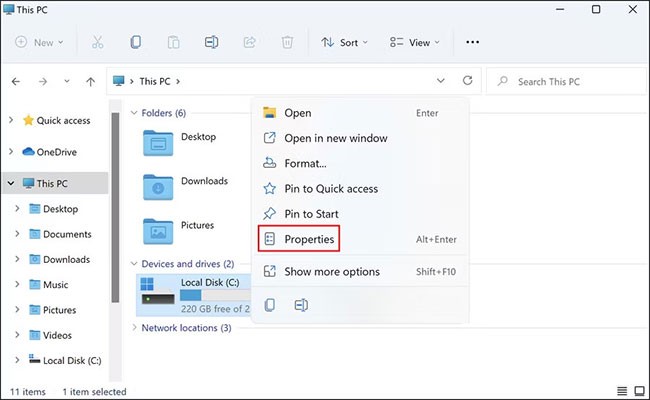
2. 次のダイアログボックスで、「共有」タブに移動し、ネットワークパスの状態を確認します。
3. ステータスに「共有されていません」と表示されている場合は、「詳細な共有」ボタンをクリックします。
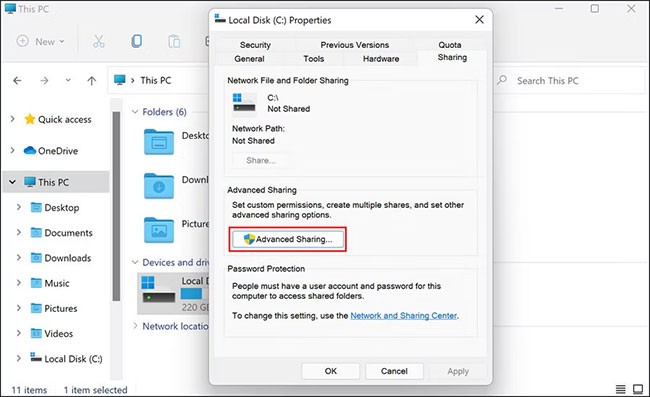
4. [このフォルダを共有する]に関連付けられたボックスをオンにし、ドライブ��共有名をメモします。
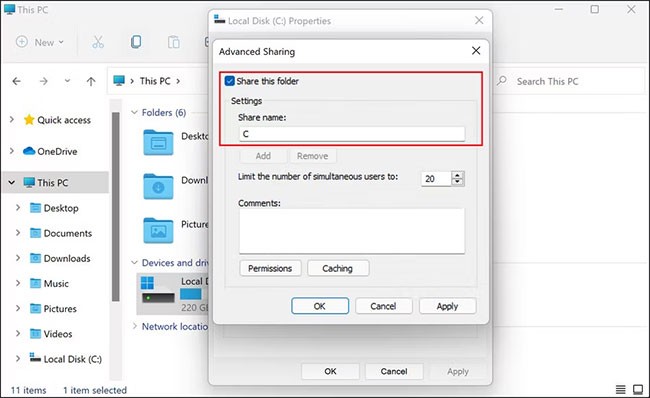
5. 完了したら、「適用」>「OK」をクリックして変更を保存します。
上記の手順を実行した後、ドライブにアクセスできるかどうかを確認できます。
2 つのデバイスのクロックが同じに設定されていない場合、ネットワーク パスが見つからないというエラーなどのシステム異常が発生する可能性があります。ローカル ネットワーク上の Windows デバイスを常にネットワーク タイム プロトコル経由で同期しておきます。これにより、「ネットワーク パスが見つかりません」というエラーを回避できる場合があります。
リモート リソースに接続するときは、有効なユーザー名とパスワードを使用してください。
ネットワーク内のファイル共有やプリンタ共有に関連する Microsoft システム サービスのいずれかに障害がある場合、「ネットワーク パスが見つかりません」というエラーも発生する可能性があります。
コンピュータを再起動すると、通常の機能が回復する場合があります。
開始元の Windows デバイスでファイアウォールが誤って構成されていたり、適切に実行されていない場合、「ネットワーク パスが見つかりません」というエラーが発生する可能性があります。ファイアウォール ( Windows に組み込まれているファイアウォールまたはサードパーティ製のファイアウォール ソフトウェアのいずれか) を一時的に無効にして、再度テストし、「ネットワーク パスが見つかりません」というエラーがまだ発生するかどうかを確認します。
エラーが表示されなくなった場合は、エラーが再発しないようにファイアウォール設定を変更する追加の手順を実行する必要があります。自宅のデスクトップ コンピュータはブロードバンド ルーターのファイアウォールによって既に保護されているため、別途ファイアウォールをインストールする必要はありませんが、モバイル デバイスを保護するには独自のファイアウォールが必要です。
ユーザーがネットワークに接続したり、ファイルを共有したり、サードパーティのソースからアプリをダウンロードしたりすることをしばしば妨げるもう 1 つの一般的な原因は、過剰に保護するウイルス対策ソフトウェアです。
悪意のあるアクティビティを識別して阻止するのがウイルス対策ソフトウェアの役割ですが、場合によってはこれらのセキュリティ プログラムが正当なプロセスを脅威として分類し、完全にブロックし始めることもあります。
オペレーティング システムでサードパーティのセキュリティ プログラムを使用している場合は、一時的に無効にしてから、リモート コンピューターに接続してファイルを共有してみてください。ウイルス対策ソフトウェアが問題の原因である場合は、ウイルス対策ソフトウェアをオフにすると問題が解決するはずです。
Windows Defenderを使用している場合は無効にして、それが役立つかどうかを確認することもできます。ただし、ファイルの共有が終わったら、ウイルス対策ソフトウェアをすぐにオンに戻してください。長期間オフにしておくと、PC が脅威にさらされる可能性があります。
通常のユーザーは、オペレーティング システムの操作に関連する技術的な問題にはあまり興味がありませんが、高度なトラブルシューティング オプションについて知りたいユーザーもいます。 Windows ネットワーク接続をより安定させるための一般的な方法は、TCP/IP ネットワーク トラフィックをサポートするバックグラウンドで実行されている Windows コンポーネントをリセットすることです。
具体的な手順は、使用している Windows のバージョンによって異なります。ただし、この方法では通常、Windows でコマンド プロンプトを開き、「 netsh」コマンドを入力する必要があります。たとえば、次のコマンド:
netsh int ip リセット
このコマンドは、Windows 8および Windows 8.1上の TCP/IP をリセットします。このコマンドを実行した後にコンピューターを再起動すると、Windows は元のデフォルト状態に戻ります。
Windows キー + Rキーの組み合わせを押して[実行] ダイアログ ボックスを開き、キーワードNCPA.CPを入力します。次に、アクセスしているネットワークを右クリックし、[プロパティ]を選択します。
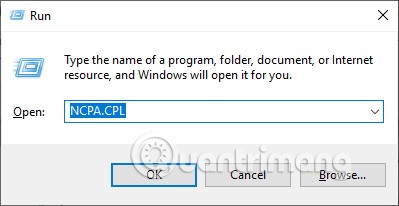
新しいユーザー インターフェイスを表示し、下のリストで[インターネット プロトコル バージョン 4 (TCP/IPv4)]をクリックして、 [プロパティ]をクリックします。
新しいダイアログ ボックスに切り替えて、[詳細設定]をクリックし、 [WINS] タブを選択して、[NetBIOS over TCP/IP を有効にする]をオンにし、[OK] をクリックして保存します。
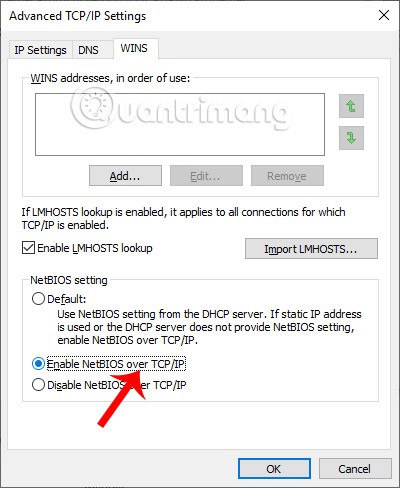
コンピュータ上のWindows サービス インターフェイスにアクセスし、TCP/IP NetBios Helper サービスがアクティブな状態であるかどうかを確認します。そうでない場合は、サービスを直接クリックしてアクティブ モードに切り替えます。
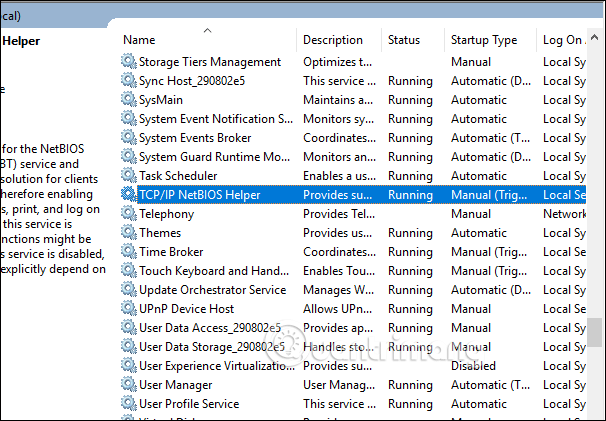
さらに、このサービスが確実に動作することを確認するために、このサービスを再起動する必要があります。必要な手順は次のとおりです。
1. Win + Rを押して「実行」を開きます。
2. 「実行」に「services.msc 」と入力し、Enter キーを押します。
3. [サービス]ウィンドウで、TCP/IP NetBIOS Helper を見つけて右クリックします。
4.コンテキスト メニューから[プロパティ]を選択します。
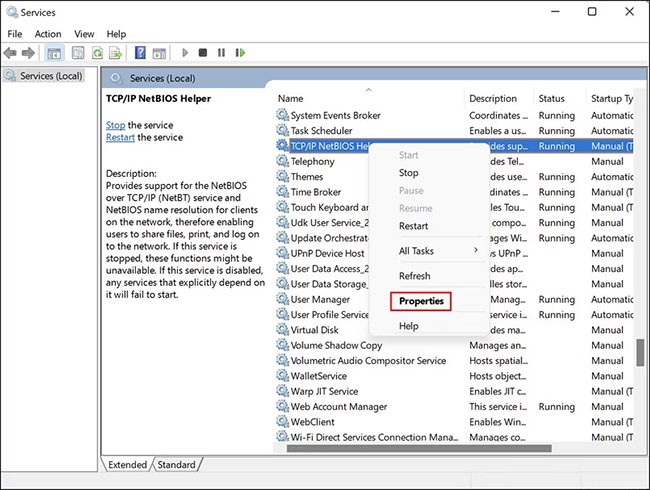
5. 次のダイアログボックスで、[停止] ボタンをクリックします。

6. 数秒待ってから「再起動」をクリックします。
7. 次に、「スタートアップの種類」ドロップダウン メニューを展開し、「自動」を選択します。
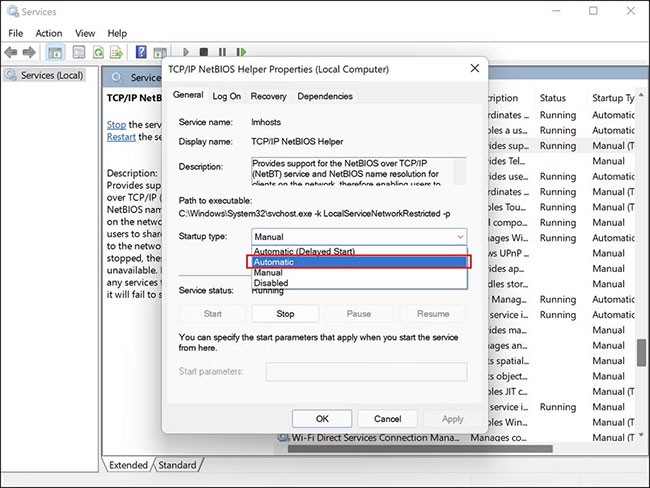
8. [適用] > [OK]をクリックして変更を保存します。
完了したら、問題が解決したかどうかを確認します。
ローカル グループ ポリシー エディターにアクセスするには、[実行] ダイアログ ボックスにキーワード gpedit.mscを入力します。次に、ユーザーは「コンピュータの構成」をクリックし、右側の「ウィンドウの設定」を選択して、 「セキュリティ設定」を選択します。
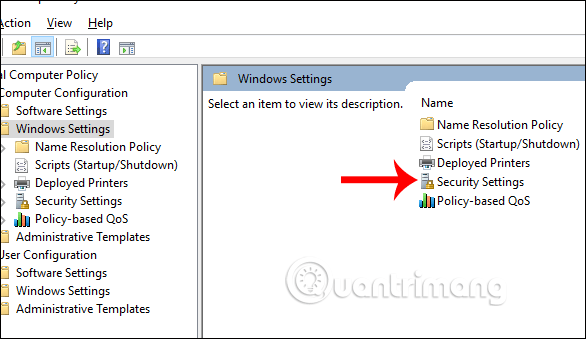
次に、 [ローカル ポリシー]をクリックし、 [セキュリティ オプション]をクリックして、右側の[アカウント ロック: ローカル アカウントでの空のパスワードの使用を次の範囲に制限する] を見つけます。
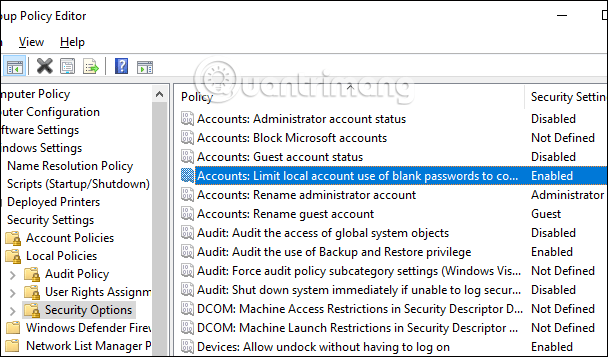
このキーをダブルクリックすると、無効に戻ります。 「適用」をクリックして保存します。
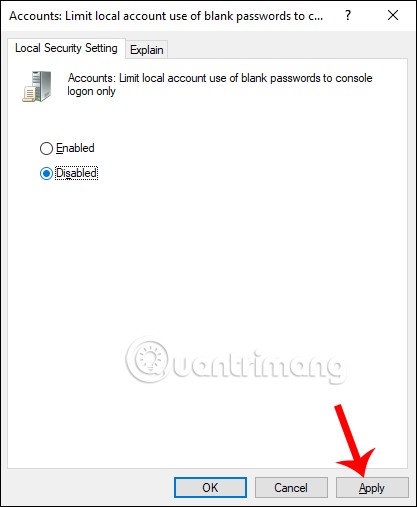
次に、クラシックに切り替えるためのローカル アカウントのキー ネットワーク アクセス: 共有とセキュリティ モデルを見つけます。
コンピューター インターフェイスに戻り、[実行] ダイアログ ボックスを開いて、キーワード cmdを入力します。次に、ユーザーはコマンド gpupdate /forceを入力してgpedit を更新します。
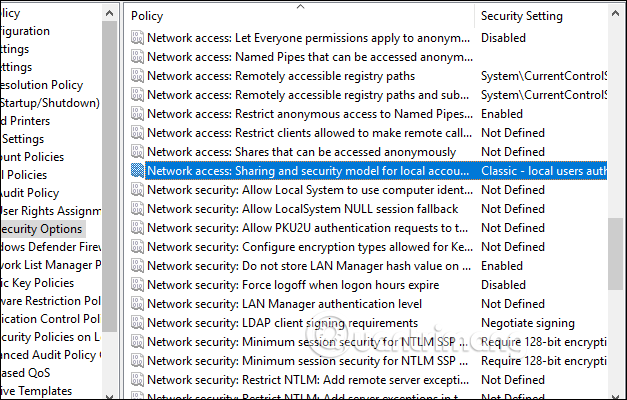
ユーザーは、ローカル グループ ポリシー エディターにアクセスし、コンピューターの構成 > Windows の設定 > セキュリティの設定 > ローカル ポリシー > セキュリティ オプションのパスに従います。
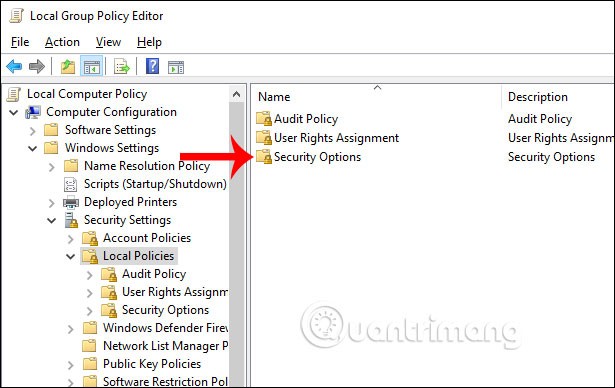
次に、ネットワーク セキュリティ キー: LAN Manager 認証レベルを見つけて、ネゴシエートされた場合に LM と NTLM -user NTLMv2 セッション セキュリティを送信するように切り替えます。「適用」をクリックして保存します。
最後に、 「実行」ダイアログ ボックスを開き、 「cmd」と入力して、コマンド gpupdate /forceを入力してgpedit を更新します。
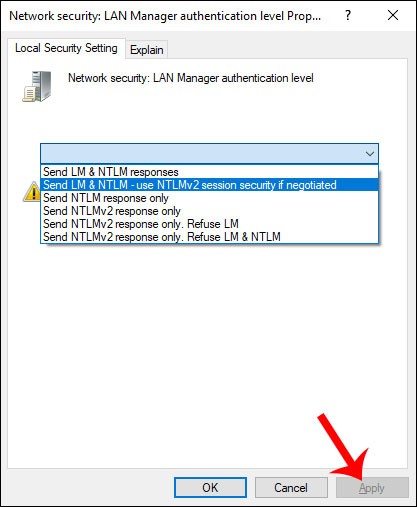
共有するフォルダを右クリックし、 [プロパティ]を選択して、ドライブが共有されているかどうかを確認します。[共有]タブをクリックして、フォルダーが共有されているかどうかを確認します。そうでない場合は、「共有」ボタンをクリックして共有します。
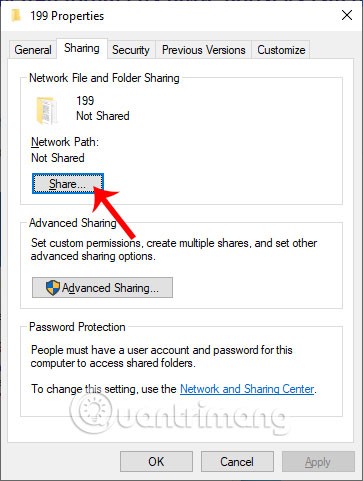
次に、共有したい相手を選択し、その人に許可を与えます。
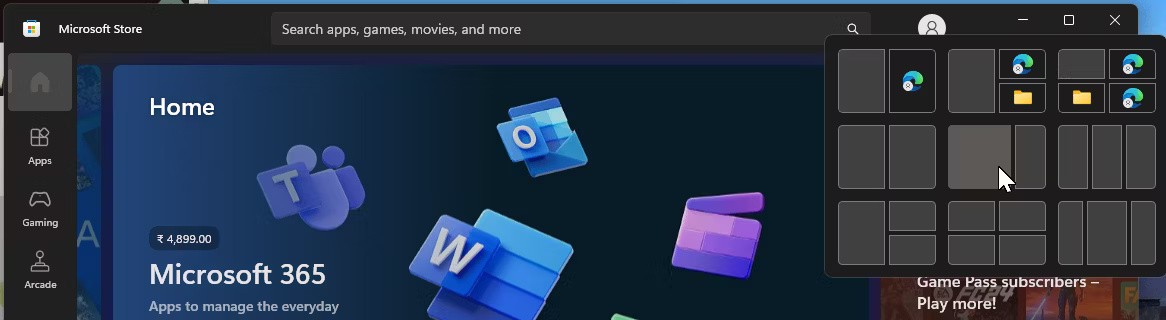
ネットワークアドレスが正しく接続されていない可能性もあるため、接続しているマシンの IP アドレスを再度確認する必要があります。
Windows + R を押して、対象のコンピューターで[実行] ダイアログ ボックスを開き、コマンド cmdを入力します。コマンドプロンプトインターフェイスで、ipconfig / all と入力します。パラメータを表示し、IPv4 パラメータに注意する必要があります。
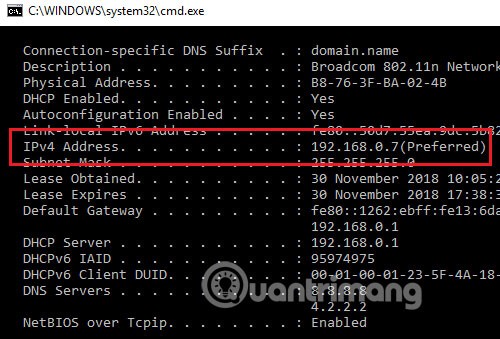
共有コンピューターでも、 [実行] ダイアログ ボックスに「cmd」と入力し、コマンド「ping <address=""> of the destination computer> 」を入力して Enter キーを押します。
表示される結果には、リンクが確立されたことを示す次の 4 つの情報が含まれます。
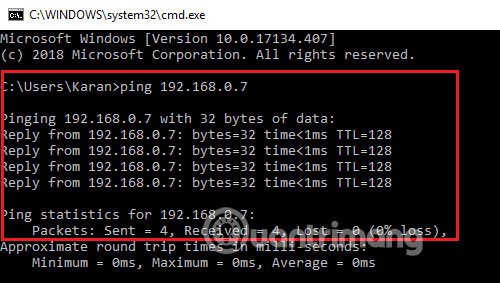
または、 Windows 設定のトラブルシューティングにアクセスし、ネットワーク アダプターのトラブルシューティングをクリックして接続エラー チェッカーを実行することもできます。
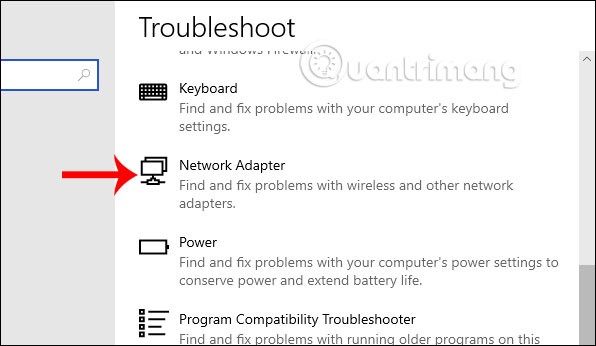
SMB は、ユーザーが Windows 上の共有ファイルやプリンターにアクセスできるようにするネットワーク プロトコルです。この機能は Windows ではデフォルトで無効になっていますが、有効にすると、リモート デバイスに接続し、ネットワーク経由でファイルを共有できるようになります。
この方法では、ファイルを共有するために SMB を有効にする必要があります。ただし、SMB にはシステムを混乱させる可能性のあるセキュリティ上の脆弱性があることがわかっているため、記事では使用後に SMB を無効にすることを強く推奨しています。
必要な手順は次のとおりです。
1. Windows 検索で「コントロール パネル」と入力し、 [開く] をクリックします。
2. 次のウィンドウで、[プログラム] > [プログラムと機能]に移動します。
3.左側のペインから「Windows の機能の有効化または無効化」を選択します。
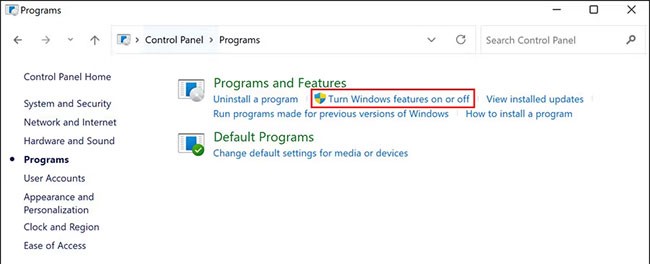
4. 次に、 SMB 1.0/CIFS ファイル共有のサポートを探し、対応するボックスをチェックします。
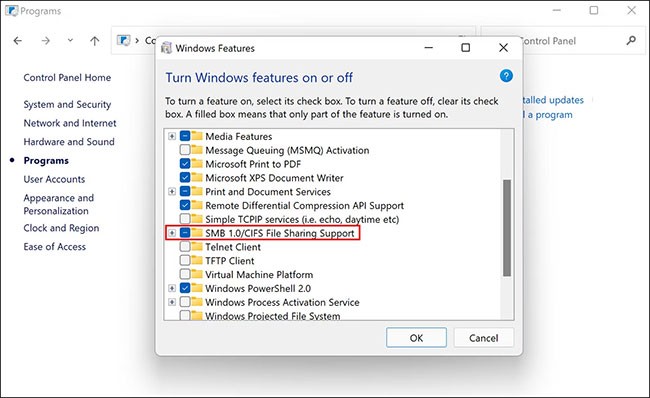
5. 「OK」をクリックして変更を保存し、エラーが解決されたかどうかを確認します。
[実行] ダイアログ ボックスインターフェイスで、キーワード devmgmt.mscを入力します。次に、 [ネットワーク アダプタ]セクションに移動し、各ドライバをクリックして、[ドライバの更新]を選択します。
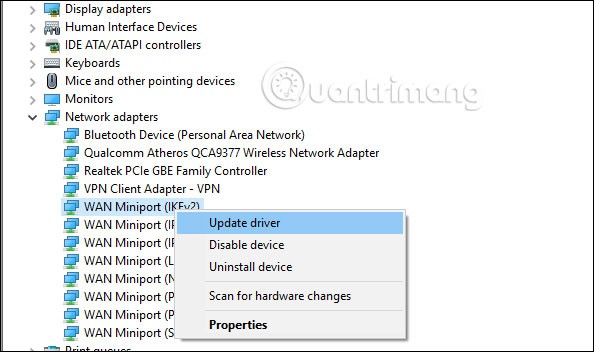
したがって、「ネットワーク パスが見つかりません」というエラー メッセージが表示されて LAN 内のコンピューターに接続できない場合は、コンピューターを修正して確認する方法は多数あります。
この記事がお役に立てれば幸いです。
参照:
Samsung の携帯電話で Galaxy AI を使用する必要がなくなった場合は、非常に簡単な操作でオフにすることができます。 Samsung の携帯電話で Galaxy AI をオフにする手順は次のとおりです。
InstagramでAIキャラクターを使用する必要がなくなったら、すぐに削除することもできます。 Instagram で AI キャラクターを削除するためのガイドをご紹介します。
Excel のデルタ記号 (Excel では三角形記号とも呼ばれます) は、統計データ テーブルで頻繁に使用され、増加または減少する数値、あるいはユーザーの希望に応じた任意のデータを表現します。
すべてのシートが表示された状態で Google スプレッドシート ファイルを共有するだけでなく、ユーザーは Google スプレッドシートのデータ領域を共有するか、Google スプレッドシート上のシートを共有するかを選択できます。
ユーザーは、モバイル版とコンピューター版の両方で、ChatGPT メモリをいつでもオフにするようにカスタマイズすることもできます。 ChatGPT ストレージを無効にする手順は次のとおりです。
デフォルトでは、Windows Update は自動的に更新プログラムをチェックし、前回の更新がいつ行われたかを確認することもできます。 Windows が最後に更新された日時を確認する手順は次のとおりです。
基本的に、iPhone で eSIM を削除する操作も簡単です。 iPhone で eSIM を削除する手順は次のとおりです。
iPhone で Live Photos をビデオとして保存するだけでなく、ユーザーは iPhone で Live Photos を Boomerang に簡単に変換できます。
多くのアプリでは FaceTime を使用すると SharePlay が自動的に有効になるため、誤って間違ったボタンを押してしまい、ビデオ通話が台無しになる可能性があります。
Click to Do を有効にすると、この機能が動作し、クリックしたテキストまたは画像を理解して、判断を下し、関連するコンテキスト アクションを提供します。
キーボードのバックライトをオンにするとキーボードが光ります。暗い場所で操作する場合や、ゲームコーナーをよりクールに見せる場合に便利です。ノートパソコンのキーボードのライトをオンにするには、以下の 4 つの方法から選択できます。
Windows を起動できない場合でも、Windows 10 でセーフ モードに入る方法は多数あります。コンピューターの起動時に Windows 10 をセーフ モードに入れる方法については、WebTech360 の以下の記事を参照してください。
Grok AI は AI 写真ジェネレーターを拡張し、有名なアニメ映画を使ったスタジオジブリ風の写真を作成するなど、個人の写真を新しいスタイルに変換できるようになりました。
Google One AI Premium では、ユーザーが登録して Gemini Advanced アシスタントなどの多くのアップグレード機能を体験できる 1 か月間の無料トライアルを提供しています。
iOS 18.4 以降、Apple はユーザーが Safari で最近の検索を表示するかどうかを決めることができるようになりました。













